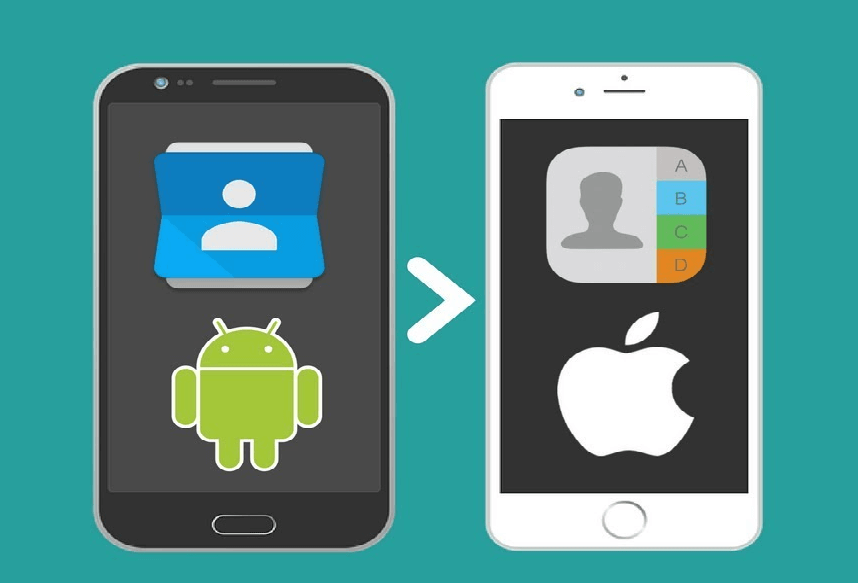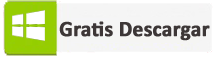¿Ha cambiado su teléfono Android a iPhone 13/12/11? En caso afirmativo, es posible que tenga algún problema de transferencia de datos entre dos dispositivos, ¿verdad?
Incluso tengo el mismo problema y puedo entender la situación cuando se trata de transferir datos de Android o Samsung a iPhone. Aunque todos los datos son importantes, los contactos son los primeros en la lista.
Por lo tanto, los usuarios como yo se irritan y confunden acerca de qué hacer y cómo moverse entre dispositivos.
Por lo tanto, si también se enfrenta al mismo problema, no se preocupe, lea este blog detenidamente.
Aquí, voy a discutir algunos métodos efectivos sobre cómo transferir contactos de Android a iPhone 13/12/11 sin ningún problema.
Así que sigamos adelante.
Cómo transferir contactos de Android a iPhone: mejores métodos
Ahora es el momento de conocer la transferencia de contactos de Android a iPhone utilizando los mejores métodos. Aplique todas las formas siguientes y vea cuál funciona mejor para usted.
Así que leamos más.
Método 1: la mejor manera de transferir contactos de Android a iPhone 13 con 1 clic
Si no desea optar por ninguna forma manual, debo sugerirle que use una poderosa herramienta de Transferencia Android . Este software profesional te ayuda a transferir contactos de Android a iPhone usando tu PC. La herramienta es fácil de usar y le permite mover datos directamente de un dispositivo a otro con un solo clic.
No solo contactos, sino que le permite transferir otros datos como fotos , videos , documentos , notas , mensajes de texto , registros de llamadas , música, etc. de Android a iPhone. El software es compatible con todo tipo de teléfonos Android como Samsung, Huawei, Lenovo, LG, Sony, Xiaomi, Realme, Oppo, Vivo y muchos más.
No importa a qué modelos de iPhone desee transferir datos, ya que el programa de transferencia funciona en la última serie de iPhone 13 y otros como iPhone 12/11 / X / XR / XS / XS Max / 8/7/6 .
Por lo tanto, sin perder mucho tiempo, simplemente descargue el software de transferencia Android y transfiera los contactos de Android a iPhone.
Para saber cómo utilizar el software, consulte esta guía de usuario completa .
Método 2: use Mover a iOS para transferir contactos de Android a iPhone 13/12/11
Los usuarios de iPhone están familiarizados con la función Move to iOS disponible en Play Store. Esto es fácil de usar y ayuda a mover contactos y otros datos como marcadores, fotos, mensajes, videos, etc. Recuerde que puede usar esta opción mientras configura un nuevo dispositivo.
Pero si tiene un iPhone antiguo, para usar esta función, debe hacer un restablecimiento de fábrica. Además, tienes que conectar ambos dispositivos con la misma red Wi-Fi.
Ahora siga los pasos a continuación para transferir contactos de Android a iPhone:
- Primero, configure su iPhone y seleccione mover datos desde dispositivos Android existentes
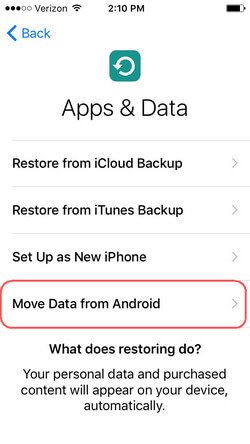
- Después de eso, inicie la aplicación Move to iOS en un teléfono Android y asegúrese de que esté en la misma red WiFi que el iPhone. Simplemente haga clic en ” Continuar ” en ambos teléfonos
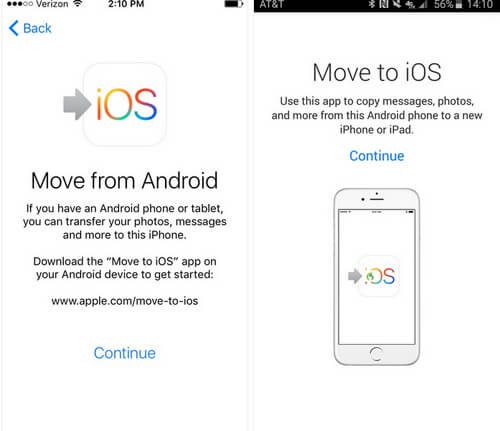
- Ahora, obtendrá un código generado por única vez en su iPhone. Ingréselo en un teléfono Android para crear una conexión segura
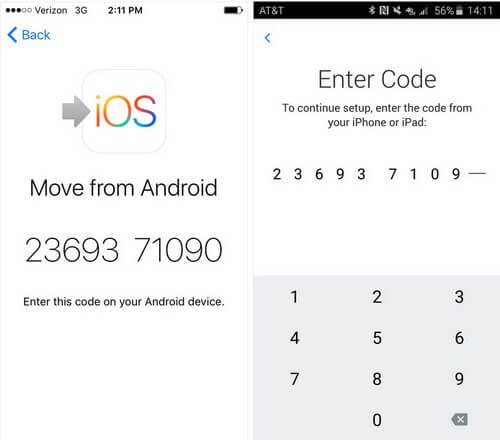
- Cuando ambos dispositivos se conecten, elija los tipos de datos que desea mover. Además, asegúrese de que la opción ” Contactos ” esté habilitada
- Por fin, cuando todos sus contactos se transfieran correctamente al iPhone, recibirá una notificación.
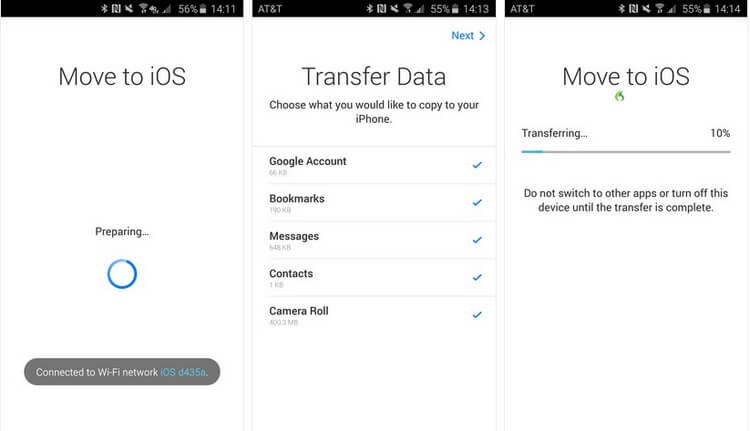
Método 3: use la tarjeta SIM para importar contactos de Android a iPhone
Otra mejor manera de mover sus contactos de un teléfono Android a un iPhone es cambiando la tarjeta SIM. Si la tarjeta SIM cabe en su iPhone, todos sus contactos se transferirán fácilmente al iPhone 13.
Solo tienes que exportar los contactos de Android a la tarjeta SIM y luego insertarla en tu iPhone.
Esto es lo que tienes que hacer:
En un teléfono Android : abre la aplicación Contactos > haz clic en el ícono de ajustes o en el menú de tres puntos . Ahora haga clic en Importar / Exportar contactos > elija los contactos que desea transferir> luego seleccione Exportar a tarjeta SIM .
En iPhone 13/12/11 : Inserte la tarjeta SIM del teléfono Android> luego abra Configuración > haga clic en Contactos > haga clic en Importar contactos SIM .
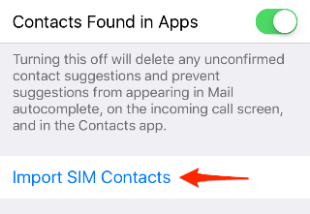
Método 4: Cómo transferir contactos de Android a iPhone usando Gmail
La cuenta de Google puede ayudarlo de varias maneras y también puede mover sus contactos de un dispositivo a otro. Al igual que en Android, una cuenta de Google también sincroniza su iPhone.
El proceso de sincronización funciona en ambos dispositivos, lo que significa que si se elimina algún dato de una fuente, los cambios se reflejarán en todos.
Siga los pasos a continuación para transferir contactos de Android a iPhone 13 usando una cuenta de Google:
- Abra Configuración en el teléfono Android> luego vaya a Cuentas > Google . Ahora asegúrese de que sus contactos estén sincronizados con su cuenta
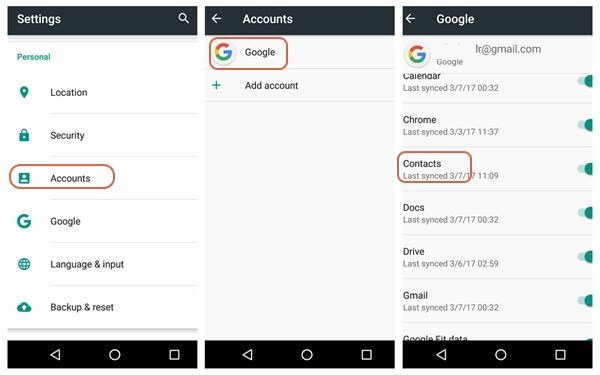
- A continuación, abra la configuración de la cuenta en su iPhone. Luego, seleccione una nueva cuenta y elija Google de las opciones dadas
- Después de eso, inicie sesión en la misma cuenta en su iPhone que utilizó para sincronizar contactos en su teléfono Android.
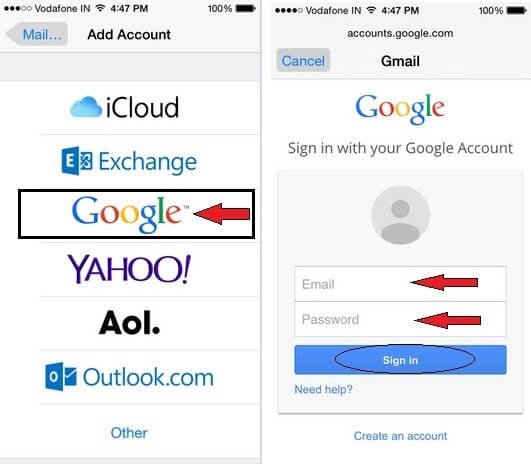
- Una vez que haya iniciado sesión, permita que el iPhone tenga permiso para acceder junto con otros detalles
- Por último, visite la configuración de la cuenta de Google y asegúrese de que la opción de sincronización de contactos esté habilitada
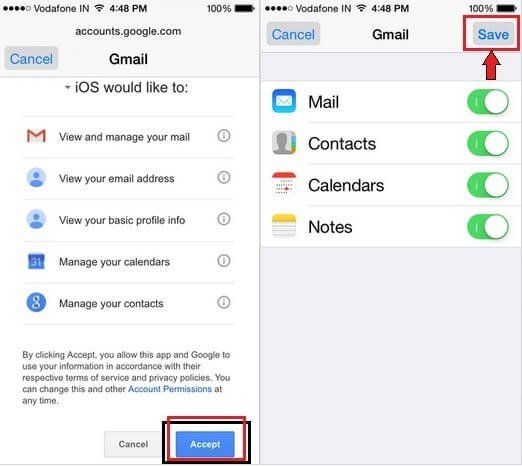
Método 5: mover contactos de Android a iPhone 13/12/11 de forma selectiva
Si tiene una PC, la transferencia de contactos de Android a iPhone se vuelve más fácil. Primero debe exportar los contactos desde el dispositivo Android a la PC y luego importarlos al iPhone a través de una herramienta de transferencia profesional.
Estos son los pasos a seguir:
Primero, exporte los contactos de Android a la PC
Obtendrá dos formas de exportarlos. Son:
Forma 1: exportar contactos de Android directamente:
Primero, abra la aplicación Contactos > haga clic en el ícono de ajustes o en el menú de tres puntos > busque Administrar contactos > haga clic en Importar / Exportar contactos > seleccione Exportar a almacenamiento . Hacer esto guardará sus contactos en formato VCF en la memoria del dispositivo
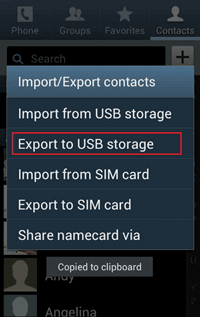
Forma 2: descargar contactos de los contactos de Google:
Si sus contactos están sincronizados con Google, abra Contactos de Google para descargarlos. Ahora abra un navegador y abra Contactos de Google > toque Exportar > seleccione los contactos que desea exportar> ahora seleccione el formato de exportación> toque la opción Exportar para comenzar
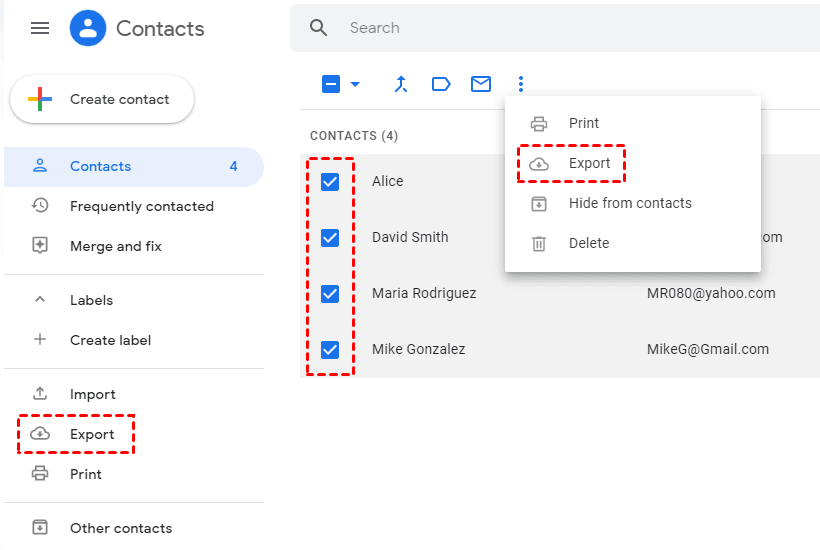
Método 6: transferir contactos de Android a iPhone 13 a través de un archivo VCF
Otra forma útil que puede ayudarlo a mover sus contactos importantes al iPhone es mediante el uso de un archivo VCF. Tienes que crear un archivo VCF, luego transferirlo al iPhone y luego mover todos tus contactos.
Estos son los pasos a seguir:
- Primero, abra la aplicación Contactos en su dispositivo Android
- Ahora, haga clic en el menú de tres líneas
- A continuación, toque Exportar
- Después de eso, elija la ubicación para guardar su archivo .vcf
- Ahora, haga clic en la opción Guardar
- Luego, abra el archivo y obtendrá una opción de Agregar todos los contactos
- A continuación, siga los pasos guiados y todos sus números de teléfono serán transferidos
Método 7: transferir contactos de Android a iPhone 13/12/11 a través de iTunes
Incluso puedes usar iTunes para sincronizar los contactos de Google con el iPhone. Aunque este proceso puede no ser compatible cada vez, todavía funciona. Además, asegúrese de que sus contactos estén sincronizados previamente con su cuenta de Google en Android.
Una vez que todo esté listo, siga los pasos a continuación:
- Primero, conecte su iPhone a la PC y luego inicie la última versión de iTunes
- Después de eso, abra la pestaña Información en iTunes y active la sincronización de contactos con la cuenta de Google
- Ahora, inicie sesión con la misma cuenta de Google desde donde están presentes los contactos de Android y luego otorgue permiso a iTunes
- Por fin, espere algún tiempo después de aplicar los cambios.
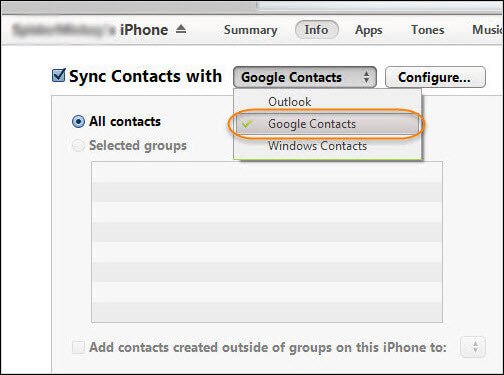
PREGUNTAS MÁS FRECUENTES:
¿Cómo transfiero contactos de Android a iOS 13?
Puede transferir contactos de Android a iOS 13/14/15 usando la tarjeta SIM. Tienes que insertar una tarjeta SIM de Android en el iPhone y encenderlo. Luego abra Configuración y haga clic en Contactos. Después de eso, toque Importar contactos SIM para comenzar el proceso de transferencia.
¿Puedo transferir contactos de Android a iPhone a través de Bluetooth?
Siga los pasos a continuación para transferir contactos de Android a iPhone a través de Bluetooth: • Primero, haga clic en Configuración > Aplicaciones en la pantalla de inicio
• Ahora, baje y haga clic en Contactos
• Luego, haga clic en Más > elija la opción Compartir
• A continuación, elija los contactos que desea COMPARTIR con el iPhone
• Después de eso, haga clic en Bluetooth
• Y por fin, elige el dispositivo de destino
Eso es todo.
Conclusión
Y eso es todo lo que tengo para ti en este blog. Aquí, he discutido varias formas útiles de transferir contactos de Android a iPhone 13/12/11 . Siga todos los métodos y mueva fácilmente todos sus números de teléfono entre dispositivos.
Incluso puedes usar una herramienta automática como Android Transferir que permite transferir contactos al iPhone con un solo clic.
Además, si tiene alguna sugerencia o consulta, colóquela en la sección de comentarios a continuación.
Sophia Louis is a professional blogger and SEO expert. Loves to write blogs & articles related to Android & iOS Phones. She is the founder of es.android-ios-data-recovery.com and always looks forward to solve issues related to Android & iOS devices